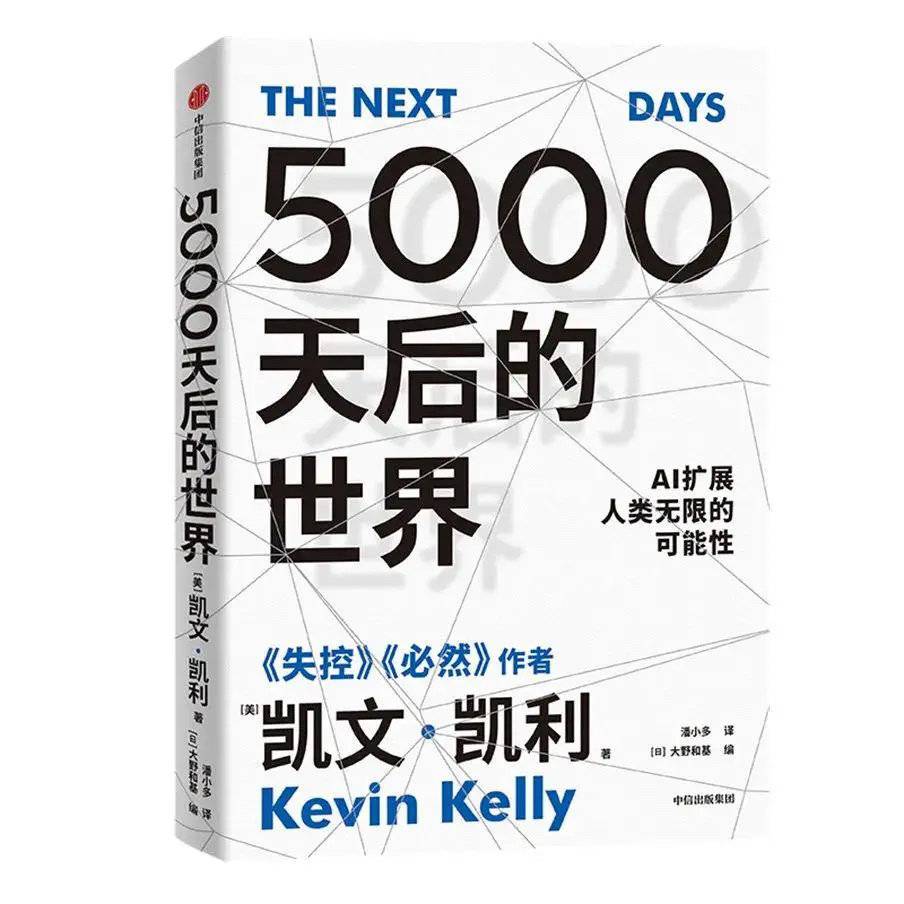98號男技師為您刷黑群暉,一切先“簡”後難

刷黑群暉,有木有速成的辦法?嗯…還是有的!
首先是你得捨得花錢,比如,叫人幫您刷。
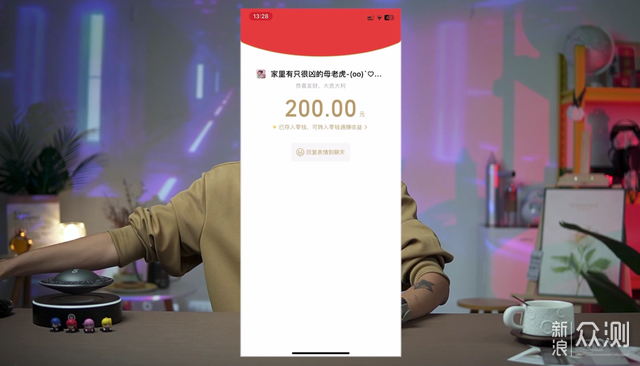
貴賓您好!98號技師為您服務,請問您要刷黑群暉嗎?

Hello,大家好!我是小樹,咱們今天繼續開車(學習),能用錢解決的事,那不叫事兒,不想學習,直接花錢就能搞定。

俗話說得好:“學習使我開心,折騰永無止境”,不想麻煩,也不是不可以。直接下載大佬們優化好之後的引導與系統,刷起來就跟喝茶一樣簡單,毫無技術可言,我們下面進入教程吧。
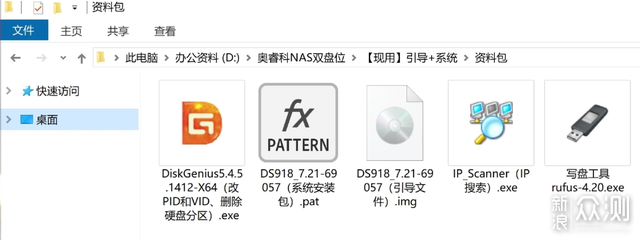
首先,得準備一個U盤,閑置的也可以用,主要用來做引導。還有相關的軟件、文件、系統都準備好。所需要用到的東西我已打包好,大家可以在下方留言或者私信我領取。

現在呢,我們將U盤插入USB接口,然後在電腦上打開寫盤工具,在引導鏡像這裏選擇我提供的引導文件,點擊開始寫入,稍微等待一下,就能完成初步操作。
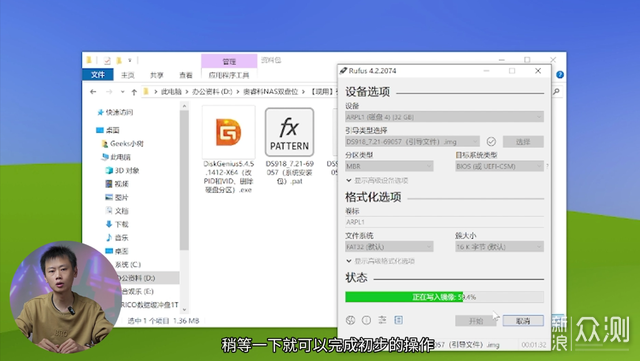
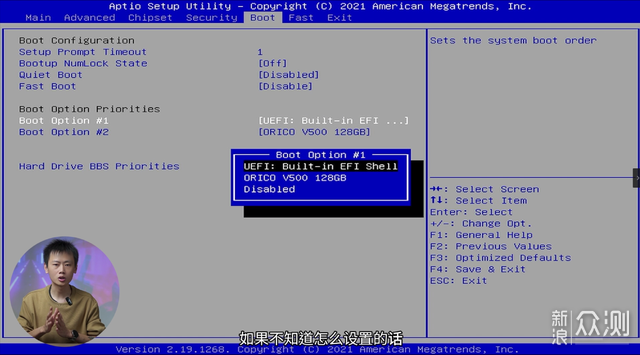
接著是將我們的U盤取下來,拿出要刷黑群暉的機器,將它插入USB接口,接入機械硬盤和網線,再將這台機器的啟動方式設置為U盤啟動,不知道怎麼設置的話,可以參考我上一篇的視頻教程。
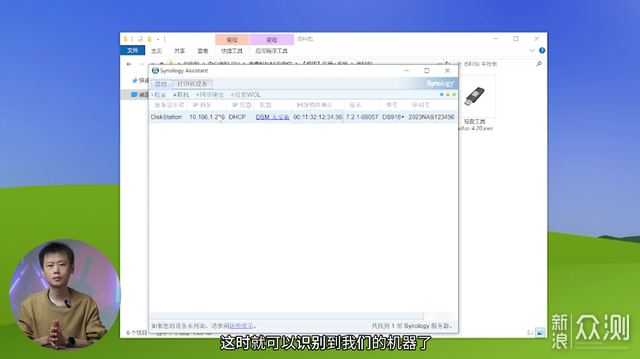
在按下開機鍵之後。再次來到我們的電腦。打開群暉搜索工具,這時就可以識別到我們的機器了,雙擊進入安裝界面
,或者在瀏覽器輸入對應的IP地址。
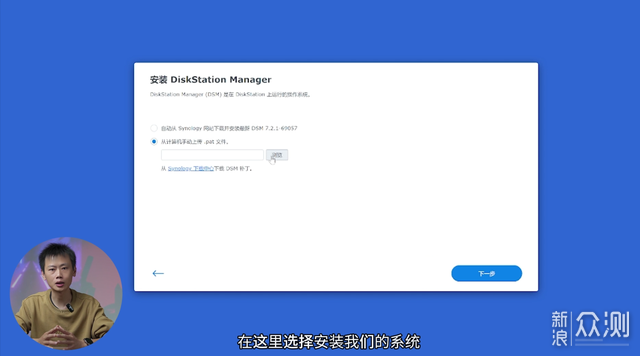
在這裏選擇安裝我們的系統,選擇手動上傳,瀏覽選擇對應的系統安裝包,點擊下一步,這時會出現一個提示,也就說會將所有的數據刪除,大家的機械硬盤有東西的話,記得備份好,點擊繼續,輸入產品型號,點擊刪除,接下來就會自動安裝系統,我們等待進度條完成即可。
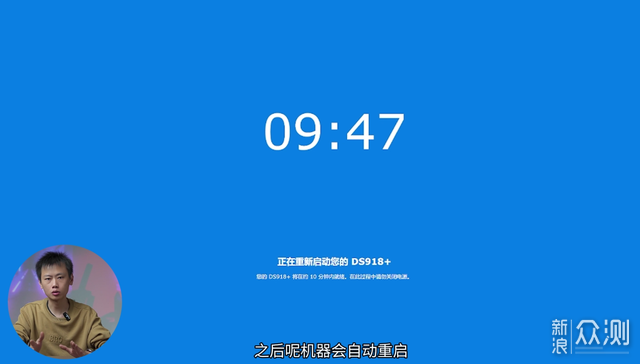
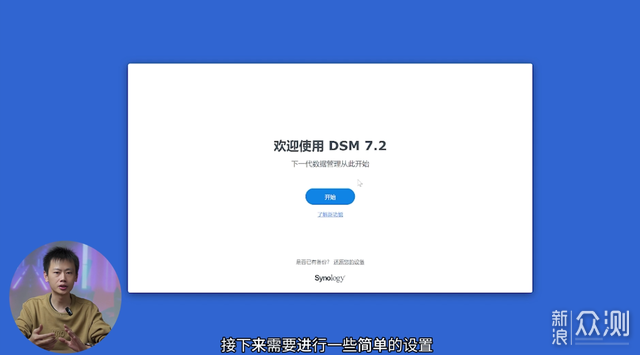
之後呢,機器會自動重啟,我們先喝一杯茶壓壓驚,稍等片刻之後,會再次進入界面,接下來進行一些簡單設置,點擊開始,輸入設備名稱,管理員賬號和密碼即可點擊下一步,在這裏選擇我會手動安裝,跳過創建賬戶,基本上就完成了,是不是很簡單呢。
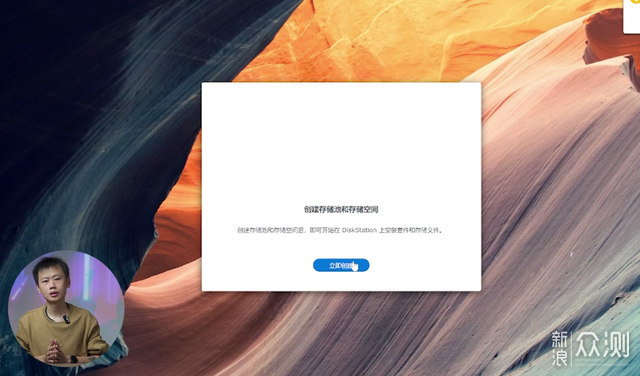
最後一步是創建儲存池和儲存空間,選擇開始,RAID類別這裏我建議選擇Basic模式,點擊下一步,再選擇對應硬盤,點擊繼續,跳過硬盤檢查,選擇最大化,下一步,再按下一步、應用,確定之後呢,就已經完成了全部的安裝,現在就可以開始你的群暉NAS之旅。
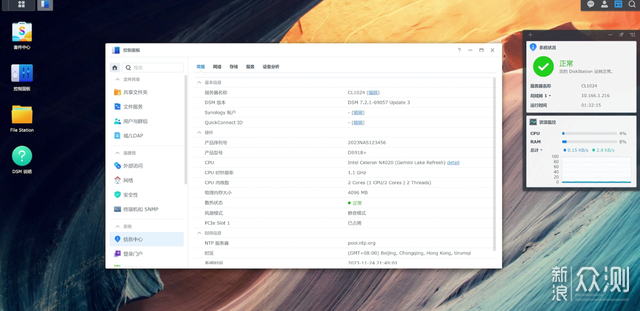
基本是不是沒什麼難度,不過呢,在條件允許的情況下,還是多多支援正版群暉,畢竟白群在安全性和穩定性方面,相對來說更可靠一些,好了,今天就分享到這裏,如果大家喜歡我的內容,請給個一鍵三連,您的支援就是我最大的動力,我是小樹,咱們下次見。
溫馨提示:
本期的教程僅適合與我同款的機器
型號是奧睿科HS200(雙盤位)和奧睿科HS500(五盤位)
因為其中的引導文件與刷機包是我基於“大神們”的固件做了一些優化
若您的機器不在其中,敬請自行測試!
——DSM版本為:DS918_7.21